Cov txheej txheem:
- Kauj Ruam 1: Cov Cai thiab Cov Khoom
- Kauj Ruam 2: Teeb RPi - Cov Khoom
- Kauj ruam 3: Txhim kho Raspbian
- Kauj ruam 4: Heatsinks & SD Card
- Kauj Ruam 5: Sib dhos Lub Thawv thiab Ntxuam
- Kauj Ruam 6: Txuas Cov Khoom Siv Hluav Taws Xob
- Kauj Ruam 7: Teeb Khoos Phis Tawj Lub Koob Yees Duab
- Kauj Ruam 8: Kuaj Lub Koob Yees Duab
- Kauj Ruam 9: Txhim Kho Txhua Qhov Tsim Nyog Software
- Kauj Ruam 10: Teeb Sijhawm Zaum thiab RTC Module
- Kauj Ruam 11: Pab kom Saib Xyuas Kev Pabcuam
- Kauj Ruam 12: Tau Txais Txoj Cai
- Kauj Ruam 13: Teeb tsa Cov Ntawv Teev Npe
- Kauj Ruam 14: Teeb Lub Koob Yees Duab
- Kauj ruam 15: Thaum kawg! Khiav lub Software
- Kauj ruam 16: Teeb meem
- Kauj Ruam 17: Cov txiaj ntsig
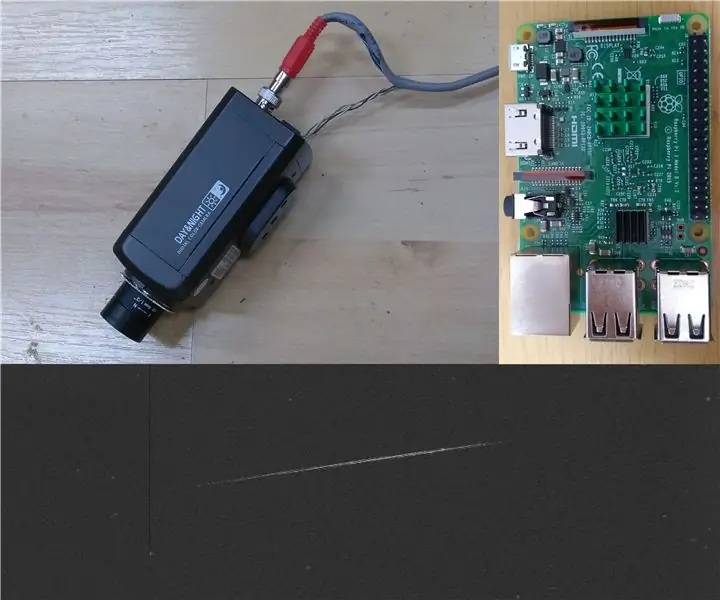
Video: Raspberry Pi Meteor Station: 17 Cov Kauj Ruam (nrog Duab)

2024 Tus sau: John Day | [email protected]. Kawg hloov kho: 2024-01-30 09:29
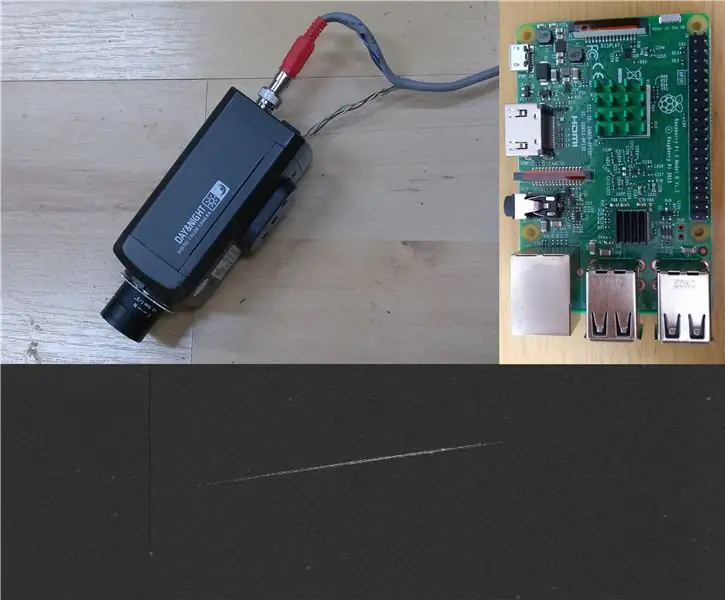
Lub hom phiaj ntawm qhov kev qhia no yog rau koj txhawm rau tsim kom muaj lub peev xwm ua haujlwm pom lub hnub qub lub koob yees duab yees duab uas koj yuav tuaj yeem siv tom qab rau kev tshawb nrhiav huab cua thiab kev soj ntsuam. Cov ntaub ntawv siv yuav yog tus nqi pheej yig, thiab tuaj yeem yooj yim yuav hauv koj lub khw tech hauv zos. Txhua qhov software siv hauv txoj haujlwm no yog qhib qhov chaw, thiab txoj haujlwm nws tus kheej yog qhib qhov chaw.
Koj tuaj yeem nrhiav cov ntaub ntawv ntau ntxiv txog qhov haujlwm ntawm Hackaday thiab ntawm Croatian Meteor Network's Github.
Kauj Ruam 1: Cov Cai thiab Cov Khoom
Cov ntaub ntawv siv yog:
- Raspberry Pi 3 lub computer
- Class 10 micro SD card, 32 GB ntawm kev cia lossis siab dua
- micro SD daim npav adapter
- 5V fais fab mov rau RPi nrog qhov siab tshaj tam sim no tsawg kawg 2A
- RPi rooj plaub nrog tus kiv cua
- Heatsinks
- RTC (Lub Sijhawm Tiag) module - DS3231 RTC module
- EasyCap (chipset UTV007) video digitizer (lwm qhov muaj teeb meem ntawm RPi)
- Sony Effio 673 CCTV lub koob yees duab thiab lub lens dav (4mm lossis 6mm)
- 12V lub koob yees duab fais fab mov
- Lub koob yees duab ruaj ntseg nyob
- Cov kab mob thiab kab mob
- YOOJ YIM: HDMI rau VGA adapter
Kauj Ruam 2: Teeb RPi - Cov Khoom

Peb yuav pib ua ntej nrog teeb tsa RPi nws tus kheej. Txhawm rau ua qhov ntawd, peb yuav xav tau cov ntaub ntawv hauv qab no:
- Raspberry Pi 3
- 3 cov cua sov
- RPi lub thawv yas nrog kiv cua
- RTC tus qauv
- SD daim npav
Kauj ruam 3: Txhim kho Raspbian
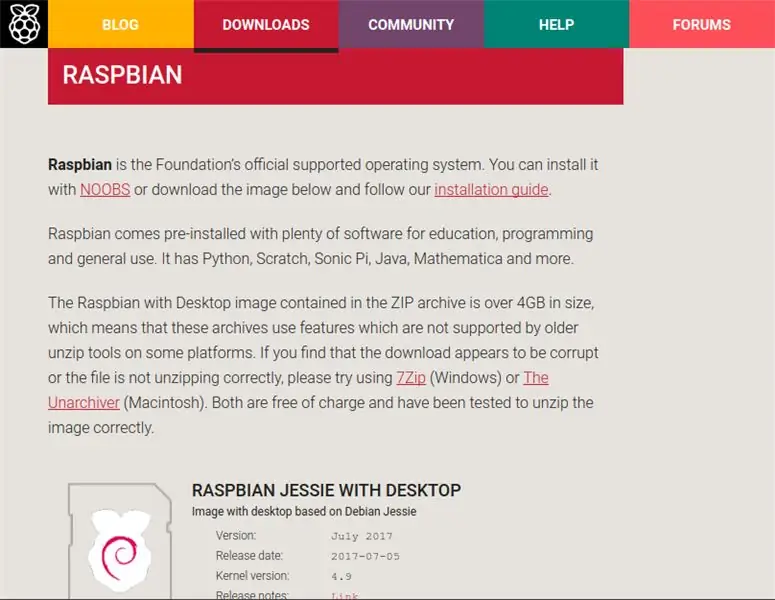
Tam sim no koj yuav tsum nruab Raspbian, RPi's OS ntawm koj daim npav micro SD. Koj tuaj yeem tau txais Raspbian Jessie (OS duab uas ua haujlwm nrog lub koob yees duab teeb tsa tam sim no) ntawm qhov txuas no: Rub tawm Raspbian
Tsis tas li, koj yuav tsum muaj lub micro SD daim npav adapter txhawm rau nruab OS ntawm daim npav.
Yog tias koj daim npav SD tsis yog hom tshiab, koj yuav tsum tau ua daim npav ua ntej txhim kho Raspbian. Koj tuaj yeem pom cov lus qhia rau txhim kho Raspbian thiab ua daim npav SD ntawm qhov txuas no: Txhim kho Raspbian
Kauj ruam 4: Heatsinks & SD Card



Peb pib los ntawm gluing cov cua sov mus rau CPU thiab GPU ntawm pawg thawj coj, nrog rau sab nraub qaum ntawm GPU. Ua ntej koj yuav tsum tev tawm lub npog xiav hauv qab uas yog nplaum nplaum uas txuas rau cov chav uas tau hais los saum no. Kev tshem tawm ib feem tuaj yeem yog qhov nyuaj me ntsis, tab sis koj tuaj yeem siv yam khoom ntse los tshem tawm lub npog nrog cov txheeb ze yooj yim.
Tom qab ntawd koj yuav tsum muab daim npav SD koj nruab Raspbian tso rau hauv SD daim npav chaw nres nkoj ntawm koj RPi (rau qhov chaw nres nkoj SD daim npav, saib Kauj Ruam 6.)
Kauj Ruam 5: Sib dhos Lub Thawv thiab Ntxuam



Tom qab ntawd koj tuaj yeem txav mus rau qhov sib dhos lub thawv koj RPi yuav nyob hauv. Lub thawv yog ua los ntawm yas, thiab tau rov npog dua hauv cov ntawv ci uas tawm los tau yooj yim. Peb tawm tswv yim tias koj pib sib dhos lub thawv los ntawm ob sab ntawm koj li RPi pawg thawj coj, yog li koj tuaj yeem txheeb xyuas yooj yim tias sab twg yog qhov twg thiab lub npov yuav tsum tau muab tso ua ke los ntawm kev lees paub qhov chaw nres nkoj ntawm ob sab. Tom qab ntawd koj yuav txuas rau hauv qab ntawm lub npov. Nco ntsoov tias lub qhov nyob rau sab hauv qab haum nrog GPU.
Tom qab ntawd koj tuaj yeem txuas rau sab saum toj ntawm lub npov. Qhov 'ob txhais ceg' me me uas tawm ntawm ob sab ntawm sab saum toj yuav tsum ua kom haum nrog qhov me me ntawm txhua sab ntawm lub npov. Hauv qhov no koj yuav tsum ua kom ntseeg tau tias sab saum toj ntawm lub npov dhau ntawm GPIO pins array. Tsiv mus, tam sim no koj tuaj yeem txuas RTC module. Nws tuaj yeem txuas nrog thawj plaub GPIO pins saib mus rau nruab nrab ntawm pawg thawj coj, raws li pom hauv daim duab. Tam sim no ua tiav txoj haujlwm teeb tsa kho vajtse ntawm koj RPi los ntawm kev txuas lub kiv cua mus rau sab saum toj ntawm pawg thawj coj saib. Lub luag haujlwm ntawm tus kiv cua, zoo ib yam ntawm cov cua sov, yog txhawm rau ua kom pom kev txias thiab ua haujlwm zoo ntawm koj li RPi thaum nws nyob hauv qhov hnyav ua haujlwm hnyav. Koj yuav xub ntswj lub kiv cua rau hauv qhov chaw los ntawm kev siv tus ntsia hlau hla me me, nrog cov ntsia hlau thiab lub kiv cua logo taw qhia rau sab hauv ntawm lub thawv. Tom qab ntawd tus kiv cua txuas yuav tsum txuas nrog GPIO tus pin 2 thiab 3, saib mus rau sab nraum lub thawv. Yog tias qee qhov ntsia hlau zoo li cuam tshuam nrog lub rooj tsavxwm nws tus kheej thiab/lossis tsis tso cai rau lub thawv kom raug kaw, koj tuaj yeem, tau kawg, ntsia hlau qee qhov ntawm lawv kom lawv taw tes rau sab nraum lub thawv. Yog tias tus kiv cua tsis zoo li ua haujlwm, sim rov txuas lub kiv cua txuas rau tus pin lossis txawm tias txuas lub xoob xaim rau lub kiv cua.
Kauj Ruam 6: Txuas Cov Khoom Siv Hluav Taws Xob

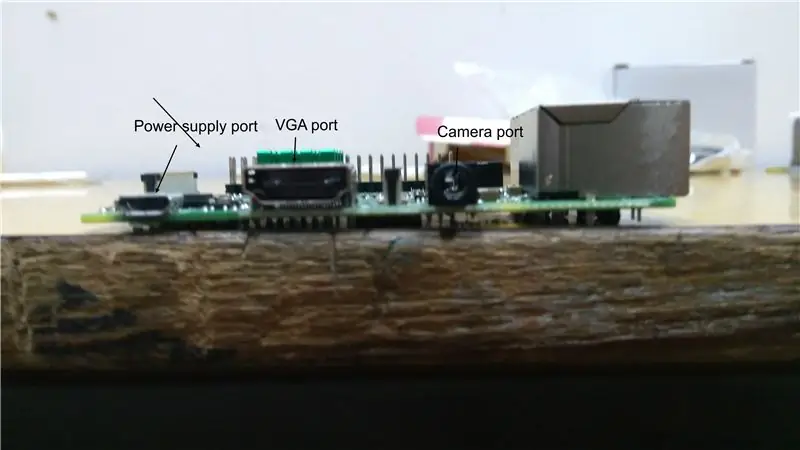

Hauv ntu no ntawm cov txheej txheem, koj yuav tig koj lub RPi board rau hauv lub khoos phis tawj siv tau.
Rau qhov no koj yuav xav tau:
- YOOJ YIM: HDMI rau VGA cable
- nas
- keyboard
- Saib xyuas
- Saib xyuas thiab RPi fais fab txuas
Koj yuav pib nrog txuas lub monitor rau koj RPi. Qhov chaw nres nkoj video uas RPi siv yog HDMI yog li yog tias koj tsis muaj HDMI cable lossis saib (piv txwv li yog tias koj muaj VGA cable), koj yuav tsum yuav HDMI rau VGA adapter. Qhov chaw nres nkoj HDMI nyob ntawm ib sab ntawm RPi tib lub tshuab computer. Tom qab ntawd koj tuaj yeem txuas koj cov keyboard thiab nas rau RPi ntawm USB chaw nres nkoj. Tom qab teeb tsa koj cov tswv yim yooj yim thiab tso tawm cov cuab yeej, koj tuaj yeem ntsaws koj RPi hauv lub zog siv los ntawm kev siv lub adapter thiab cable uas tuaj nrog koj lub rooj tsavxwm. Nws yog ib qho tseem ceeb kom nco ntsoov tias lub zog hluav taws xob siv los khiav RPi yuav tsum muaj tsawg kawg 2.5 A.
Kauj Ruam 7: Teeb Khoos Phis Tawj Lub Koob Yees Duab



Hauv theem no koj yuav teeb tsa lub khoos phis tawj ntawm koj lub koob yees duab thiab txuas nws rau RPI.
Rau qhov no koj yuav xav tau cov hauv qab no:
- EasyCap ADC (analog -digital converter) - chipset UTV007
- Sony Effio CCTV lub koob yees duab
- Cov kab mob thiab kab mob
Kev teeb tsa cable thiab teeb tsa feem ntau yog rau koj. Yeej, koj yuav tsum txuas lub koob yees duab mus rau lub zog siv nrog qee yam ntawm lub zog hluav taws xob thiab lub teeb liab lub koob yees duab tso rau lub koob yees duab. Koj tuaj yeem pom peb teeb tsa ntawm cov duab saum toj no. Koj yuav tsum txuas lub koob yees duab teeb liab mus rau tus poj niam daj daj ntawm EasyCap ADC. Lwm cov xov tooj ntawm EasyCap yuav tsis xav tau. Tam sim no koj tuaj yeem txuas koj EasyCap rau koj RPi. Txij li koj yuav tsis muaj chav txaus nyob ib puag ncig Pi's USB qhov chaw tso tawm, peb qhia tias koj txuas ADC nrog USB txuas txuas.
CEEB TOOM: EasyCap ADC nrog chipsets STK1160, Empia lossis Arcmicro yuav tsis ua haujlwm. Tsuas yog cov chipset txhawb yog UTV007.
Kauj Ruam 8: Kuaj Lub Koob Yees Duab
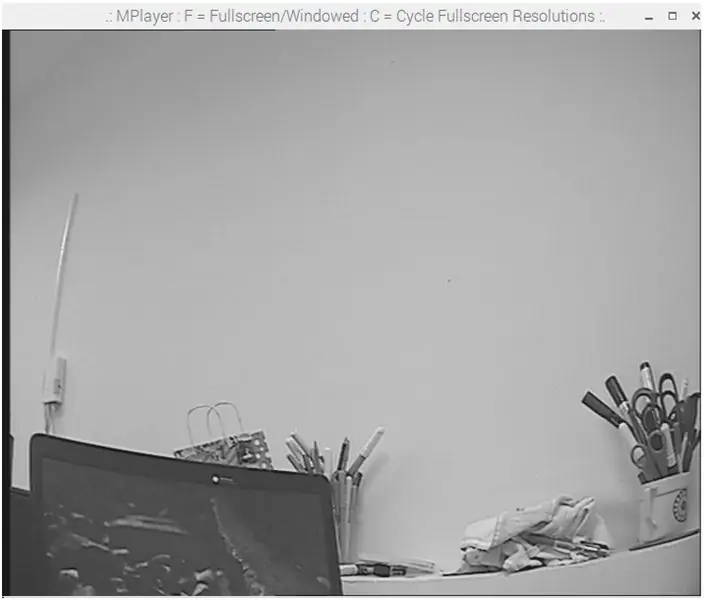
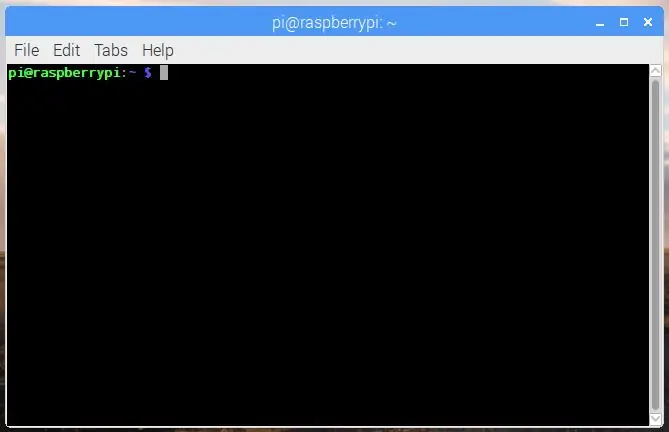
Txhawm rau ntsuas koj lub teeb tsa, koj yuav tsum txheeb xyuas lub teeb liab xa mus rau koj RPi.
Txij tam sim no, koj yuav nruab tag nrho cov software siv lub davhlau ya nyob twg, uas yog kab hais kom ua tus siv interface. Txij li thaum koj yuav siv nws ntau zaus, nws yog ib qho tseem ceeb kom nco ntsoov tias nws tuaj yeem qhib los ntawm cov keyboard luv: Crtl+Alt+T.
Ua ntej nruab mplayer ntawm lub davhlau ya nyob twg siv cov lus txib no:
sudo apt-tau nruab mplayer
Nov yog ib qho program rau saib cov vis dis aus los ntawm lub koob yees duab.
Tom ntej no, koj yuav tsum tau khiav mplayer. Yog tias koj muaj lub koob yees duab NTSC (North American tus qauv), khiav qhov no hauv lub davhlau ya nyob twg:
mplayer tv: // -tv driver = v4l2: device =/dev/video0: input = 0: norm = NTSC -vo x11
Yog tias koj muaj lub koob yees duab PAL (Europe), sau cov hauv qab no:
mplayer tv: // -tv driver = v4l2: device =/dev/video0: input = 0: norm = PAL -vo x11
Yog tias koj tab tom ntaus cov lus txib ntawm tus kheej hauv Terminal, nco ntsoov tias lub cim raug hauv "tus tsav tsheb = v4l2" ib feem ntawm cov lus txib yav dhau los tsis yog ib ('1'), tab sis tus ntawv L qis ('l'). Txawm li cas los xij, peb pom zoo kom tsuas yog theej thiab muab cov lus txib siv Ctrl+Shift+C rau kev luam thiab Ctrl+Shift+V rau pasting cov lus txib hauv Terminal. Qhov no ua rau txheej txheem teeb tsa yooj yim dua thiab sai dua.
Yog tias lub koob yees duab txuas zoo, koj yuav pom cov vis dis aus pub los ntawm lub koob yees duab. Yog tias tsis yog, txheeb xyuas cov kauj ruam dhau los dua thiab xyuas kom koj ua raws lawv kom raug.
Kauj Ruam 9: Txhim Kho Txhua Qhov Tsim Nyog Software
Tom ntej no koj yuav tsum teeb tsa txhua qhov software tsim nyog. Ua ntej, khiav qhov no:
sudo apt-tau hloov tshiab
Thiab hloov kho tag nrho cov pob khoom:
sudo apt-tau hloov tshiab
Koj tuaj yeem nruab txhua lub tsev qiv ntawv kaw lus los ntawm kev siv cov lus txib hauv qab no:
sudo apt-tau nruab git mplayer python-scipy python-matplotlib python2.7 python2.7-dev libblas-dev liblapack-dev at-spi2-core python-matplotlib libopencv-dev python-opencv python-imaging-tk libffi-dev libssl -dev
Txij li cov lej siv los tshuaj xyuas meteors tau sau hauv Python, koj kuj yuav tsum teeb tsa qee qhov Python 'modules' uas tau siv hauv txoj cai. Ua ntej, pib los ntawm kev txhim kho pip (Pip Installs Packages) los ntawm lub davhlau ya nyob twg:
sudo pip nruab -U pip setuptools
Koj kuj tseem yuav tsum teeb tsa thiab hloov kho Numpy pob ua ntej:
sudo pip nruab numpy
sudo pip -hloov kho numpy
Koj yuav twb muaj pip thiab Python ntawm koj RPi, tab sis koj yuav tsum hloov kho mus rau qhov hloov tshiab kawg. Nruab tag nrho cov tsev qiv ntawv Python nrog cov lus txib hauv qab no:
sudo pip nruab gitpython Hauv ncoo scipy cython astropy pyephem weave paramiko
Qhov no yuav siv sijhawm me ntsis.
Kauj Ruam 10: Teeb Sijhawm Zaum thiab RTC Module
Txij li lub sijhawm raug ua lub luag haujlwm tseem ceeb hauv kev soj ntsuam huab cua thiab nrhiav pom, koj yuav tsum paub tseeb tias koj RPi khaws lub sijhawm raug. Ua ntej, teeb tsa koj lub sijhawm thaj tsam rau UTC (tus txheej txheem sijhawm nyob ntawm cov kws saib hnub qub) siv cov lus txib hauv qab no:
sudo dpkg-reconfigure tzdata
Qhov no yuav qhib GUI uas yuav coj koj mus txog tus txheej txheem. Xaiv 'Tsis muaj ib qho saum toj no' thiab tom qab ntawd 'UTC' thiab tawm mus.
Tom ntej no, koj yuav tsum teeb tsa koj tus qauv RTC txhawm rau khaws lub sijhawm txawm tias koj lub khoos phis tawj raug kaw thiab offline. Txog teeb tsa tus qauv koj feem ntau yuav raug nug kom hloov kho cov ntaub ntawv. Ua nws nrog:
sudo nano ua
qhov twg koj yuav hloov nrog qhov chaw nyob cov ntaub ntawv tseeb. Tom qab koj ua tiav, nias Crtl+O thiab Crtl+X.
Tsis tas li, thaum koj yuav tsum tau 'tawm tswv yim' kab kab ntawv, ua nws los ntawm kev tso tus # kos npe rau ntawm kab lus pib.
Ntxiv cov kab hauv qab no kawg ntawm /boot/config.txt:
dtparam = i2c_arm = rau
dtoverlay = i2c-rtc, ds3231
Tom qab ntawd reboot koj RPi:
sudo rov pib dua
Tom qab ntawd tshem tawm qhov cuav-hwclock module txij li koj tsis xav tau ntxiv lawm:
sudo apt-tau tshem tawm fake-hwclock
sudo hloov tshiab-rc.d hwclock.sh pab kom sudo hloov tshiab-rc.d fake-hwclock tshem tawm
Tom ntej no, tawm cov kab nrog -systz hauv cov ntawv/lib/udev/hwclock -set.
Tam sim no koj yuav tsum teeb tsa lub sijhawm tam sim no los ntawm kev sau lub sijhawm tam sim no rau RTC, thiab tshem tawm NTP daemon rov ua dua:
sudo hwclock -w
sudo apt-tau tshem ntp sudo apt-tau nruab ntpdate
Ntau editing! Kho cov ntaub ntawv /etc/rc.local thiab ntxiv qhov hais kom ua hwclock saum kab ntawv uas hais tias tawm 0:
ntxu 1
hwclock -s ntpdate -debian
Tiv thaiv qhov tsis siv neeg teev ntawm lub moos rau tus nqi sib txawv los ntawm kev hloov kho/etc/default/hwclock file thiab hloov H WCLOCKACCESS parameter:
HWCLOCKACCESS = tsis muaj
Tam sim no koj yuav tsum kaw qhov kev hloov kho ntawm RTC system los ntawm lub kaw lus kaw lus, txij li peb tau ua tiav qhov ntawd, los ntawm kev tawm tswv yim tawm cov kab hauv qab no hauv cov ntawv /lib/systemd/system/hwclock-save.service file:
ConditionFileIsExecutable =!/Usr/sbin/ntpd
Pab kom RTC moos los ntawm kev khiav:
sudo systemctl pab kom hwclock-save.service
Rau RTC lub sijhawm hloov kho tshiab txhua 15 feeb, koj ua qhov no:
crontab -e
thiab xaiv koj cov ntawv nyeem uas koj nyiam.
Thiab qhov kawg ntawm cov ntawv ntxiv cov kab hauv qab no:
*/15 * * * * ntpdate-debian>/dev/null 2> & 1
Qhov no yuav hloov kho RTC lub sijhawm txhua txhua 15 feeb los ntawm Is Taws Nem.
Qhov ntawd yog nws! Koj nyob nraum teem! Qhov no yooj yim, tsis yog nws? Txhua yam koj yuav tsum ua tom ntej yog rov pib kho lub computer:
sudo rov pib dua
Kauj Ruam 11: Pab kom Saib Xyuas Kev Pabcuam
RPi qee zaum piav tsis tau txog thiab khov. Qhov kev pabcuam saib xyuas qhov tseem ceeb rov pib RPi thaum nws lub sijhawm teev npe tias lub khoos phis tawj tsis tau ua dab tsi raws li lub sijhawm xav tau.
Txhawm rau pab kom saib xyuas qhov kev pabcuam kom tiav, ua ntej nruab pob watchdog los ntawm kev khiav qhov no hauv lub davhlau ya nyob twg:
sudo apt-tau nruab watchdog
Tom qab ntawd thauj cov kev pabcuam module ntawm tus kheej:
sudo modprobe bcm2835_wdt
Ntxiv cov ntaub ntawv.config kom tau txais tus qauv qhib thiab qhib nws nrog nano editor:
sudo nano /etc/modules-load.d/bcm2835_wdt.conf
Tom qab ntawd ntxiv kab no rau hauv cov ntawv:
bcm2835_ wb
thiab tom qab ntawd khaws cov ntaub ntawv nrog kev ntaus Ctrl+O thiab tom qab ntawd Ctrl+X.
Koj kuj yuav tsum hloov lwm cov ntaub ntawv ntawm/lib/systemd/system/watchdog.service los ntawm kev khiav qhov no hauv lub davhlau ya nyob twg:
sudo nano /lib/systemd/system/watchdog.service
Tam sim no ntxiv kab rau ntu [Install]:
[Nruab]
WantedBy = ntau-user.target
Tsis tas li, ib yam uas tseem tshuav yuav tsum tau ua yog teeb tsa cov kev pabcuam saib xyuas nws tus kheej. Ua ntej qhib.conf cov ntaub ntawv hauv lub davhlau ya nyob twg:
sudo nano /etc/watchdog.conf
thiab tom qab ntawv tsis txaus siab [uas yog, tshem lub hashtag kos npe nyob rau hauv pem hauv ntej ntawm nws] kab uas pib nrog #watchdog-device. Kuj tsis pom zoo rau kab uas hais tias #max-load-1 = 24.
Txhua yam uas tshuav yog kom pab tau thiab pib qhov kev pabcuam:
sudo systemctl pab watchdog.service
Thiab tom qab ntawd:
sudo systemctl pib watchdog.service
Kauj Ruam 12: Tau Txais Txoj Cai
Txoj cai yuav tsum tau rub mus rau /home /pi. Txhawm rau rub tawm cov cai nyob ntawd, sau cov hauv qab no hauv lub davhlau ya nyob twg:
ua cd
Koj tuaj yeem tau txais cov cai los ntawm qhib lub davhlau ya nyob twg thiab khiav:
git clone "https://github.com/CroatianMeteorNetwork/RMS.git"
Tam sim no, txhawm rau suav sau cov lej rub tawm thiab teeb tsa txhua lub tsev qiv ntawv Python, qhib lub davhlau ya nyob twg thiab mus rau daim nplaub tshev uas qhov chaws raug cloned:
cd ~/RMS
Thiab tom qab ntawd khiav:
sudo python setup.py nruab
Kauj Ruam 13: Teeb tsa Cov Ntawv Teev Npe
Ib qho ntawm cov kauj ruam tseem ceeb tshaj plaws yog teeb tsa cov ntawv teeb tsa. Koj yuav tsum qhib cov ntaub ntawv teeb tsa thiab kho nws:
sudo nano /home/pi/RMS/.config
Cov txheej txheem teeb tsa pib muaj ntau ntu:
Ua ntej tshaj, koj yuav tsum teeb tsa koj li chaw nyob ID, uas muaj nyob hauv qab [System] lub npe. Nws yuav tsum yog 3 tus lej. Yog tias koj RPi koom nrog lub koom haum saib hnub qub, chaw nres tsheb ID yuav muab rau koj los ntawm lub koom haum ntawd. Yog tias tsis yog, koj tuaj yeem teeb tus ID koj tus kheej. Tom ntej no, koj yuav tsum teeb tsa qhov chaw nyob ntawm qhov chaw uas koj lub koob yees duab nyob, suav nrog qhov siab ntawm qhov chaw saib. Cov ntaub ntawv hais txog kev tswj hwm ntawm txhua qhov chaw tuaj yeem tau txais yooj yim los ntawm 'GPS Coordinates' app hauv Android lossis 'GPS Cov Ntaub Ntawv - Kev Sib Koom Tes, Kev Tshaj Tawm, Ceev & Compass' app ntawm iOS.
Tom ntej no, koj yuav tsum teeb tsa [Capture] ib feem ntawm cov ntawv teeb tsa. Koj tsuas yog yuav tsum hloov pauv cov kev daws teeb meem rau koj lub koob yees duab thiab tus lej FPS (Frames Per Second).
Yog tias koj muaj lub koob yees duab NTSC (North America), koj yuav muaj lub vijtsam daws teeb meem 720 x 480, thiab koj li FPS yuav yog 29.97.
Yog tias koj muaj PAL system lub koob yees duab (Europe), koj yuav muaj 720 x 576 npo daws teeb meem, thiab koj li FPS yuav yog 25. Koj yuav tsum sau cov ntaub ntawv hauv.config cov ntaub ntawv raws li cov kev ntsuas no.
Tom qab koj ua tiav nrog teeb tsa cov ntawv teeb tsa, nias Ctrl+O kom txuag kev hloov pauv rau hauv cov ntawv thiab Crtl+X kom tawm mus.
Kauj Ruam 14: Teeb Lub Koob Yees Duab

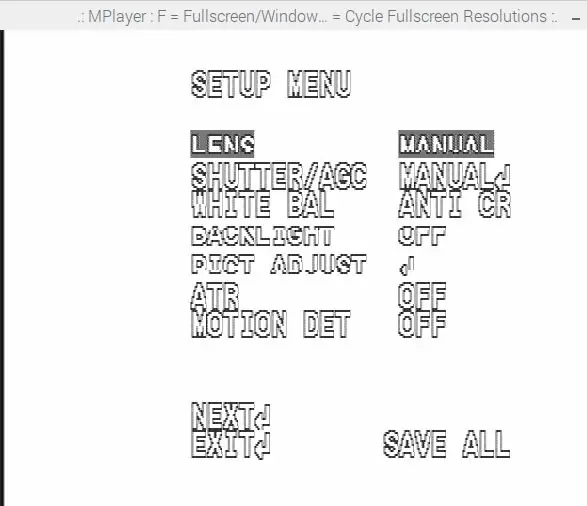
Txog qhov pib ntawm teeb tsa lub koob yees duab, koj yuav tsum rov qhib mplayer uas ua rau muaj kev sib txuas lus rau lub koob yees duab hauv lub davhlau ya nyob twg.
Yog tias koj muaj lub koob yees duab NTSC, ntaus qhov no hauv lub davhlau ya nyob twg:
mplayer tv: // -tv driver = v4l2: device =/dev/video0: input = 0: norm = NTSC -vo x11
Yog tias koj nyob hauv Europe, khiav qhov no:
mplayer tv: // -tv driver = v4l2: device =/dev/video0: input = 0: norm = PAL -vo x11
Tom qab ntawd lub qhov rai mplayer yuav pib thiab koj yuav pom tseeb tias koj lub koob yees duab tau ntes dab tsi. Tam sim no koj yuav tsum ua phau ntawv teeb tsa lub koob yees duab. Ua ntej koj yuav tsum nias nruab nrab 'SET' khawm nyob tom qab ntawm lub koob yees duab, uas yuav qhib cov ntawv qhia zaub mov. Koj tuaj yeem hla nws nrog cov nyees khawm ncig SET khawm.
Tom ntej no, koj yuav tsum qhib RMS/Cov Lus Qhia/icx673_settings.txt cov ntaub ntawv los ntawm lub davhlau ya nyob twg, lossis ntawm Github, thiab tsuas yog luam qhov teeb tsa uas tau muab hauv cov ntawv rau koj lub koob yees duab los ntawm kev mus los ntawm cov ntawv qhia zaub mov thiab hloov chaw ntawm lub koob yees duab raws li tau piav qhia hauv ntawm no:
LENS - NTUJ
SHUTTER/AGC - MANUAL (ENTER) MODE - SHT+AGC SHUTTER - AGC - 18 WHITE BALLANCE - ANTI CR BACKLIGHT - OFF PICT ADJUSTMENT (ENTER) MIRROR - OFF BRIGHTNESS - 0 CONTRAST - 255 SHARPNESS - 0 HUE - 128 GAIN - - OFF ATR - OFF MOTION DETECTION - OFF ……… Nias NTEJ ……… PRIVACY - OFF DAY/NIGHT - B/W (OFF, OFF, -, -) NR (ENTER) NR MODE - OFF Y LEVEL - - C LEVEL - - CAM ID - OFF SYNC - INT LANG - ENG ……… Txuag Txhua Qhov Tawm
Cov teeb tsa no yuav ua rau lub koob yees duab pom zoo rau hmo ntuj pom lub hnub qub.
Yog tias daim duab zoo li tsaus ntuj (tsis pom lub hnub qub), koj tuaj yeem teeb tsa AGC qhov ntsuas rau 24.
Yog tias lub mplayer zaub hloov ntsuab, nias Crtl+C hauv nws lub qhov rai Terminal. Qhib lwm Terminal qhov rai thiab ntaus cov lus txib hauv qab no ob zaug:
sudo killall tus ua si
Kauj ruam 15: Thaum kawg! Khiav lub Software
Ua ntej, sim koj teeb tsa los ntawm StartCapture rau 0.1 teev (6 feeb):
nab hab sej -m RMS. StartCapture -d 0.1
Yog tias txhua yam ua tau zoo nrog kev teeb tsa, lub qhov rai dawb kiag li yuav tsum tshwm. Ib qhov twg nyob rau sab saum toj ntawm lub qhov rais yuav muaj kab uas hais tias 'Maxpixel'. Yog tias lub qhov rais tsis pib, lossis cov txheej txheem kev ntes tsis pib txhua, mus rau 'Kauj Ruam 16: Teeb meem'.
Tam sim no koj tau npaj rau kev pib ntes cov ntaub ntawv thiab tshawb pom cov meteors. Txhua yam koj yuav tsum ua tam sim no yog khiav cov cai hauv lub davhlau ya nyob twg:
nab hab sej -m RMS. StartCapture
Qhov no yuav pib ntes tom qab hnub poob, thiab yuav tsum tsis txhob ntes thaum kaj ntug.
Cov ntaub ntawv yuav raug khaws tseg hauv/tsev/pi/RMS_data/CapturedFiles, thiab cov ntaub ntawv nrog lub hnub qub pom yuav raug cawm/tsev/pi/RMS_data/ArchivedFiles.
Txhua qhov kev tshawb pom huab cua rau ib hmo ntawm kev kuaj pom yuav muab khaws cia rau hauv *.tar.gz cov ntaub ntawv hauv/home/pi/RMS_data/ArchivedFile s.
Kauj ruam 16: Teeb meem
Qhov teeb meem GTK
Qee zaum thiab ntawm qee cov khoom siv, zoo li tsis muaj 'Maxpixel' qhov rai uas yuav tsum tau ua ua ntej ntes thiab tias muaj lus ceeb toom hauv RMS. StartCapture cav:
(StartCapture.py:14244): Gtk-ERROR **: GTK+ 2.x cim cim. Siv GTK+ 2.x thiab GTK+ 3 hauv tib txoj kev tsis raug txhawb
Koj yuav tau teeb tsa pob siv apt-get:
sudo apt-tau nruab pyqt4-dev-cuab yeej
Txhawm rau kho qhov yuam kev thiab pib ntes, khiav:
nab hab sej
Thiab tom qab ntawd:
>> import matplotlib
>> matplotlib.matplotlib_fname ()
Qhov no yuav luam tawm qhov chaw ntawm matplotlib python library configuration file, piv txwv li: /usr/local/lib/python2.7/dist-packages/matplotlib-2.0.2-py2.7-linux-armv7l.egg/matplotlib/mpl -data/matplotlibrc
Kho cov ntawv nrog siv tus nano editor:
sudo nano ua
Thiab thaum nyob hauv cov ntawv, hloov kab uas hais tias:
rov qab: gtk3agg
nrog kab no:
rov qab: Qt4Agg
Koj kuj yuav tsum tsis pom zoo rau kab:
#backend.qt4: PyQt4
Txuag cov ntawv thiab koj ua tiav!
Kev teeb tsa Astropy tau ua tsis tiav
Yog tias astropy python module tsis txhim kho thiab cov lus yuam kev tshwm sim hais tias:
ImportError: Tsis muaj tus qauv npe _build_utils.apple_accelerate
Tom qab ntawd koj yuav xav tau tus tshiab version ntawm numpy. Yog li mus tom ntej thiab hloov kho tus lej kom daws tau qhov teeb meem:
sudo pip -hloov kho numpy
Tom qab ua qhov ntawd, koj kuj yuav tsum ua kom rov ua tiav ntawm cov nab hab sej modules thiab lwm pob, raws li tau piav qhia hauv Kauj Ruam 9.
Kauj Ruam 17: Cov txiaj ntsig
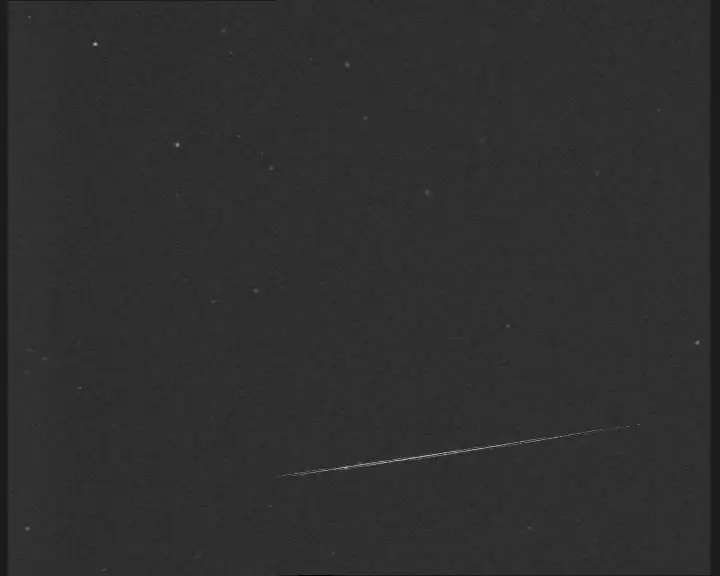


Nov yog qee qhov duab hnub qub uas peb tau txais los ntawm kev ntes lub meteors thiab khiav cov software teeb tsa yav dhau los.
Pom zoo:
Cov Duab Duab Duab thiab Cov Duab 1: 4 Cov Kauj Ruam (nrog Duab)

Cov Duab Duab Cubes thiab Cov Duab 1: Thaum sim nrog qee cov ntoo ntoo thiab cov duab los qhia, kuv pom ob peb txoj hauv kev los ua cov voos thiab lwm yam duab los ntawm cov khoom siv yooj yim. Los ntawm kev muab cov no los ua Cov Ntawv Qhia, Kuv vam tias yuav txhawb nqa kev ua si thiab kev kawm. Kev hloov pauv ntawm qhov kev qhia no
Yuav Ua Li Cas Thiaj Li Tshem Tawm Lub Computer Nrog Cov Kauj Ruam Yooj Yim thiab Duab: 13 Kauj Ruam (nrog Duab)

Yuav Tsum Tshem Tawm Lub Khoos Phis Tawj Li Cas Nrog Cov Kauj Ruam Yooj Yim thiab Duab: Nov yog cov lus qhia txog yuav ua li cas tshem lub PC. Feem ntau ntawm cov khoom siv yooj yim yog hloov pauv thiab tshem tawm tau yooj yim. Txawm li cas los xij nws yog ib qho tseem ceeb uas koj tau koom nrog nws. Qhov no yuav pab tiv thaiv koj kom tsis txhob poob ib feem, thiab tseem ua rau kev rov ua dua tshiab
Cov Duab Duab Duab Duab, WiFi Txuas - Raspberry Pi: 4 Cov Kauj Ruam (nrog Duab)

Cov Duab Duab Duab Duab, WiFi Txuas - Raspberry Pi: Nov yog txoj hauv kev yooj yim heev thiab tus nqi qis mus rau cov duab thav duab digital - nrog qhov zoo ntawm kev ntxiv /tshem cov duab hla WiFi ntawm 'nyem thiab luag' siv (pub dawb) xa cov ntaub ntawv . Nws tuaj yeem siv tau los ntawm qhov me me £ 4.50 Pi Zero. Koj tseem tuaj yeem hloov pauv
Rov Qab Siv Cov Duab Duab Nrog Virtual Asistent: 7 Cov Kauj Ruam (nrog Duab)

Rov Qab Siv Cov Duab Duab Nrog Virtual Asistent: Nyob zoo txhua tus! Cov lus qhia no tau yug los ntawm lub laptop faib ua ib nrab, yuav los ntawm ib tus phooj ywg. Thawj qhov kev sim ntawm txoj haujlwm no yog kuv Lego Digital Photo Frame, txawm li cas los xij, yog ib tus neeg mob siab rau Siri thiab Google Tam sim no, Kuv txiav txim siab coj nws mus rau qhov tshiab
Acurite 5 in 1 Weather Station Siv Raspberry Pi thiab Weewx (lwm Cov Chaw Huab Cua Tau Tshaj): 5 Cov Kauj Ruam (nrog Duab)

Acurite 5 in 1 Weather Station Siv Raspberry Pi thiab Weewx (lwm Lub Chaw Huab Cua Puas Tau Tshaj): Thaum kuv tau yuav Acurite 5 hauv 1 lub chaw nres tsheb huab cua Kuv xav kom tuaj yeem tshawb xyuas huab cua ntawm kuv lub tsev thaum kuv nyob deb. Thaum kuv los txog tsev thiab teeb tsa kuv pom tias kuv yuav tsum muaj cov khoom txuas nrog lub khoos phis tawj lossis yuav lawv lub hauv paus ntse
